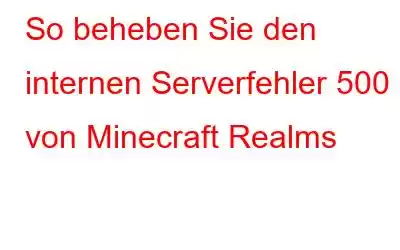Minecraft Realm ist ein persönlicher Server, auf dem Sie und Ihre Freunde Spiele auf Minecraft spielen können. Es kann frustrierend sein, wenn Minecraft Realms nicht funktioniert. Wenn Sie nicht in der Lage sind, mit Ihren Freunden in Kontakt zu treten, um Ihre Lieblingsspiele zu spielen, kann dies Ihre Pläne durchkreuzen. Wenn bei jedem Versuch, eine Verbindung herzustellen, der interne Serverfehler 500 von Minecraft Realms angezeigt wird, kann dies viele Gründe haben. Deshalb versuchen wir hier, das Problem hinter diesem Problem zu erklären und es mit den Lösungen zu beheben. Zunächst müssen Sie verstehen, dass es sich hierbei um eine häufige Fehlermeldung handelt, die leicht behoben werden kann. Lesen Sie weiter, um die Korrekturen für den internen Serverfehler 500 von Minecraft Realms zu finden.
Lesen Sie auch: Minecraft läuft langsam? So beschleunigen Sie Minecraft auf Ihrem Mac.
Wie behebt man den internen Serverfehler 500 von Minecraft Realm?
Es gibt viele Möglichkeiten, das Problem zu beheben, dass Minecraft Realms auf Ihrem Windows-PC nicht funktionieren. Hier konzentrieren wir uns auf alle Gründe für dieses Problem und beheben es dann mit der möglichen Lösung. Sehen Sie sich die Korrekturen für den Minecraft Realms-Serverstatusfehler an –
1. Primäre Prüfung-
Es gibt ein paar Dinge, die vielleicht klein erscheinen, aber der Grund für die großen Probleme sein können. In diesem Fall beginnt eine einfache Lösung damit, ein paar Dinge zu überprüfen, um den internen Serverfehler 500 von Minecraft Realms zu beheben.
- Überprüfen Sie Ihre Internetverbindung, wenn Sie sehen, dass der Minecraft Realms-Serverstatus keine Verbindung herstellen kann . Dies passiert oft, wenn Sie die Verbindung verlieren und ein größeres Problem dafür verantwortlich machen.
- Starten Sie Ihr Spiel neu, da es sich um einen vorübergehenden Fehler handeln kann und Sie Ihre Lieblingsspiele nicht auf Minecraft spielen können.
- Starten Sie Ihren PC neu, falls Minecraft Realms aufgrund eines PC-Fehlers vorübergehend nicht funktioniert.
- Aktualisieren Sie die Windows-Version Ihres Computers, da dies möglicherweise ein Problem mit der Verbindung zum Server verursacht. Oft ist die Minecraft Realms-Version nicht mit der älteren Windows-Version kompatibel und zeigt die Fehlermeldung an.
- Aktualisieren Sie das Spiel, da dies auch durchaus eine Möglichkeit für den Minecraft Realms-Fehler 500 darstellt. Durch das Aktualisieren des Spiels lässt sich das Problem leicht beheben Problem und helfen Ihnen, Zugriff auf viele neue Funktionen zu erhalten.
- Überprüfen Sie die Spieleinstellungen, falls Sie Änderungen am Spiel vorgenommen haben. Da dies die Funktionalität beeinträchtigen kann und Minecraft Realms aus diesem Grund ausfällt.
- Suchen Sie im Internet nach Ausfällen des Minecraft-Servers, da dies manchmal vorkommt. Es kann weitreichende Auswirkungen auf mehrere Server haben. Normalerweise werden solche Vorfälle gemeldet und Sie können sie in den Nachrichten nachlesen d Foren. Wir empfehlen, downdetector.com zu nutzen, um zu sehen, ob eine der wichtigsten Websites oder Social-Media-Plattformen ausgefallen ist.
Lesen Sie auch: Top 10 der besten kostenlosen PC-Spiele zum Herunterladen unter Windows 10
2. Bereinigen Sie den PC
Wenn Ihr Minecraft Realms auch nach dem Ausprobieren der grundlegenden Lösungen nicht funktioniert, müssen wir tiefer graben, um die Grundursache zu finden. Daher empfehlen wir die Verwendung eines ultimativen PC-Reinigungstools – Advanced PC Cleanup. Es ist ein wunderbares Tool zum Entfernen unerwünschter Dateien und Anwendungen von Ihrem Windows-PC. Dadurch werden alle ungültigen Registrierungseinträge gescannt und erkannt, die zu Fehlern in der Grundfunktionalität des Computers führen. Der unnötige Müll kann auch den Status von Minecraft Realms beeinträchtigen.
Um den internen Serverfehler 500 von Minecraft Realms zu beheben, befolgen Sie diese Schritte, um Ihren Computer zu reinigen:
Schritt 1: Laden Sie Advanced PC Cleanup herunter über den unten angegebenen Download-Button-
Schritt 2: Führen Sie die Setup-Datei aus und schließen Sie die Installation ab, indem Sie den Anweisungen auf dem Bildschirm folgen.
Schritt 3: Starten Sie die Anwendung und Sie können sehen, dass sie den aktuellen Status Ihres Systems mit einer Zusammenfassung unerwünschter Elemente anzeigt.
Schritt 4: Klicken Sie nun auf Klicken Sie auf die Schaltfläche Scan jetzt starten und warten Sie auf die Ergebnisse.
Schritt 5: Die Scan-Zusammenfassung wird in wenigen Minuten angezeigt und zeigt Ihnen die verschiedenen Kategorien des Reinigungsprozesses. Im Abschnitt „Reiniger“ werden die auf dem Computer gefundenen Junk-, temporären und Papierkorbdateien angezeigt. Die Abschnitte „Ungültige Registrierung“ umfassen alle ungültigen Windows-Registrierungseinträge, die auf Ihrem Computer gefunden wurden. Advanced PC Cleanup enthält einen sehr wichtigen Abschnitt für die Windows-PC-Sicherheit, der alle Malware- und Identitätsspuren abdeckt.
Jetzt können Sie einzeln auf die Abschnitte klicken, um detaillierte Informationen zu erhalten, oder Sie können einfach auf die Schaltfläche Jetzt reinigen klicken. Dadurch werden alle unerwünschten Dateien sofort von Ihrem Computer gelöscht.
Dieser Vorgang verbessert nicht nur die Leistung Ihres Windows-PCs, sondern erleichtert auch die Ausführung von Anwendungen darauf mit optimaler Geschwindigkeit.
Sobald Sie mit dem Bereinigen des gesamten Mülls fertig sind, starten Sie den PC neu.
Starten Sie nun Minecraft Realms und Sie werden feststellen, dass der Minecraft Realms-Fehler 500 behoben ist.
3. Anwendungen deinstallieren –
Einige unerwünschte Anwendungen können auf Ihrem Computer installiert werden und den Serverstatus von Minecraft Realms beeinträchtigen. Zum Deinstallieren Um alle Anwendungen zusammen mit den zugehörigen Dateien vollständig zu löschen, müssen Sie die erweiterte PC-Bereinigung auswählen.
Schritt 1: Erweiterte PC-Bereinigung starten.
Schritt 2: Gehen Sie zum linken Bereich und klicken Sie im Abschnitt Manager auf Apps deinstallieren.
Schritt 3 : Dadurch wird schnell eine Liste der unerwünschten Anwendungen auf Ihrem Computer erstellt.
Klicken Sie auf das Papierkorbsymbol vor der Anwendung und löschen Sie sie von Ihrem Computer. Dies wird das Problem, dass Ihre Minecraft Realms nicht funktionieren, ganz einfach beheben.
Muss gelesen werden: Peppen Sie Ihre Quarantäne auf, indem Sie sich diese beliebten YouTube-Gaming-Kanäle ansehen.
Fazit–Der erste Instinkt sollte darin bestehen, alle primären Korrekturen für den Minecraft Realms-Fehler 500 zu verwenden. Wie in den meisten Fällen kann das Problem aufgrund einer verlorenen Internetverbindung oder eines Fehlers in der Anwendung vorübergehend sein. In diesem Fall hilft auch ein Neustart, ein Update der Anwendung und die Überprüfung der Spieleinstellungen. Wenn Minecraft Realms ausfällt, müssen Sie die Kompatibilität mit der Windows-Version überprüfen, da dies ein Grund für den fehlgeschlagenen Start sein kann. Abgesehen von diesen Problemen kann auch der PC dafür verantwortlich sein, dass Minecraft Realms nicht ordnungsgemäß funktioniert.
Wir empfehlen die Verwendung der erweiterten PC-Bereinigung, um die Probleme im Zusammenhang mit den Windows-Anwendungen zu beheben. Es reinigt den PC gründlich und gibt Speicherplatz auf der Festplatte frei, was die Leistung verbessert. Seine Funktionen zum Deinstallieren und Bereinigen ungültiger Registrierungen helfen auch dabei, Fehler zu reduzieren.
Wir hoffen, dass dieser Artikel Ihnen bei der Reparatur des internen Servers von Minecraft Realms hilft Fehler 500. Wir würden gerne Ihre Meinung zu diesem Beitrag erfahren, um ihn nützlicher zu machen. Ihre Vorschläge und Kommentare sind im Kommentarbereich unten willkommen. Teilen Sie die Informationen mit Ihren Freunden und anderen, indem Sie den Artikel in den sozialen Medien teilen.
Lesen Sie auch die 15 besten Open-World-Spiele des Jahres 2021: Entdecken Sie das Spiel auf Ihre Art.
Häufig gestellte Fragen –
F1. Wie behebe ich den internen Fehler 500?
Wenn Sie auf den Minecraft Realms-Fehler 500 stoßen, überprüfen Sie die Internetverbindung. Versuchen Sie dann, das Spiel und den PC neu zu starten, da es sich möglicherweise um einen vorübergehenden Fehler handelt. Andere Korrekturen wie die Installation der neuesten Windows-Version und der kompatiblen Version des Spiels helfen ebenfalls.
F2. Warum erhalte ich ständig 500 interne Serverfehler? oder?
Wenn Sie regelmäßig den internen Serverfehler 500 von Minecraft Realms auf Ihrem Computer sehen, ist es an der Zeit, den Computer zu bereinigen. Auch unerwünschte Anwendungen und schädliche Dateien können die Ursache für solche Fehler sein. Die Verwendung von PC-Reinigungstools wie Advanced PC Cleanup kann eine Lösung zur Behebung solcher Fehler sein.
F3. Wie behebe ich einen internen Minecraft-Serverfehler?
Wenn Minecraft Realms auf Ihrem Computer nicht funktioniert, suchen Sie nach den oben im Blogbeitrag erwähnten schnellen Lösungen. Das Reinigen des Computers, das Korrigieren der ungültigen Registrierung und das Deinstallieren unerwünschter Anwendungen sind ebenfalls eine große Hilfe.
Wir freuen uns, von Ihnen zu hören!
Wir sind dabei. Bei Fragen oder Anregungen teilen Sie uns dies bitte im Kommentarbereich unten mit. Wir melden uns gerne mit einer Lösung bei Ihnen. Wir veröffentlichen regelmäßig Tipps und Tricks sowie Lösungen für häufig auftretende Technologieprobleme.
Lesen: 0